
ربات اینستاگرام
ربات اینستاگرام برترین ابزار افزایش فالوور واقعی در اینستاگرام
ربات اینستاگرام
ربات اینستاگرام برترین ابزار افزایش فالوور واقعی در اینستاگرامجلوگیری از هک شدن اینستاگرام
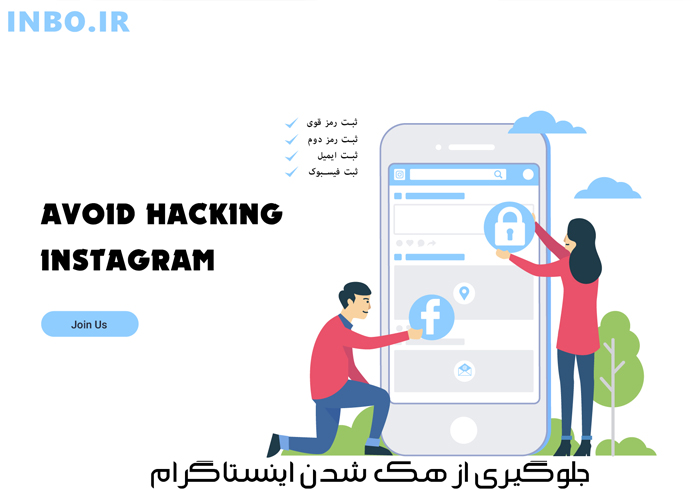
شاید شما نگران اطلاعات شخصی خود در اینستاگرام باشید خب پس برای جلوگیری از هک شدن اینستاگرام چه کار هایی باید انجام داد؟ آیا اینستاگرام راهکار های لازم را برای جلوگیری از هک شدن اینستاگرام کاربرانش قرار داده یا نه، امروز میخواهیم در مورد راه های جلوگیری از هک شدن اینستاگرام صحبت کنیم و اینکه باید چه کار هایی انجام داد که تا حد بیشتری امنیت پیج را بالا ببریم تا از سو استفاده و هک اینستاگرام خودمان جلوگیری کرده باشیم.
همانطور که گفتیم راه هایی برای بالا بردن امنیت اینستاگرام وجود دارد و حتی خود اینستاگرام نیز بر این مسئله واقف بوده و جدیدا نیز قابلیت جدید خود در بخش امنیت اضافه کرد که در ادامه مقاله مان به آن خواهیم پرداخت اما ناگفته نماند اکثر اکانت هایی که در اینستاگرام هک شده اند، ساده ترین راه های امنیتی خود را رعایت نکرده اند که اگر کمی برای بالا بردن امنیت اینستاگرام شان وقت میزاشتند دچار چنین مشکلاتی قطعا نمیشدند.
راه های جلوگیری از هک شدن اینستاگرام :
خب بعد از توضیح مختصر در مورد اینکه خود اینستاگرام تا چه حدی به امنیت خود اهمیت میدهد، حال وقت آن رسیده تا در مورد بالا بردن امنیت اینستاگرام خود صحبت کنیم. استفاده از راه هایی که اینستاگرام پیش روی ما گذاشته بسیار ساده میباشد و شما تنها با گذاشتن 10 دقیقه وقت میتوانید امنیت اینستاگرام خود را تا حد بالایی بالا ببرید پس برای همین منظور راه های موجود را توضیح میدهیم.
انتخاب رمز عبور قوی :
اولین و مهم ترین قسمتی که شما میتوانید از هک شدن اینستاگرام تان جلوگیری کنید ثبت یک پسورد قوی و حداقل بالای 8 رقم میباشد. از آنجایی که اکثر هک های صورت گرفته در اینستاگرام از طریق کرک شدن صورت میگرد و ماهیت کرک نیز تست بر روی رمز های ساده و 6 یا 5 رقمی مثل تاریخ تولد یا اعداد ساده و قابل تشخیص میباشد توصیه ما این است حتما رمز ورودی خود را قوی وبالای 8 رقم ثبت کنید.
اگر بعد از خواند مطلب بالا فهمیده اید که پسورد پیج اینستاگرام تان ضعیف بوده و قابل حدس زدن یا کرک شدن است میتوانید با مطالعه تغییر پسورد اینستاگرام اقدام به ثبت پسورد قوی برای اکانت خود در اینستاگرام کرده باشید تا ازکرک شدن پیج تان جلوگیری کرده باشید.
فعال کردن رمز دوم اینستاگرام :
یکی از قدیمی ترین و مهم ترین بخش هایی که هر برنامه شبکه مجازی با خود به همراه دارد امکان ثبت رمز دوم در آن میباشد اینستاگرام نیز از این قاعده مستثنا نبوده و از قبل ها کاربران میتوانستد برای پیج خود رمز دوم فعال کنند البته ویژگی رمز دوم به تازگی آپدیت شد و به دو بخش تقسیم شده است .
text message :
فعال کردن رمز دوم اینستاگرام به صورت دریافت پیامک میباشد که در صورت فعال کردن این ویژگی، اینستاگرام از شما یک شماره موبایل درخواست میکند و بعد از وارد کردن شماره موبایل، اینستا برای شما یک کد شش رقمی ارسال میکند و بعد از دریافت آن کد و ثبت آن، رمز دوم اینستاگرام شما فعال خواهد شد که اینستاگرام همان لحظه برای شما 5 کد دیگر نیز به نمایش خواهد گذاشت تا در مواقع ضروری و یا در مواقعی که دیگر به شماره موبایل ثبت شده دسترسی نداشته اید از آن ها برای ورود دوباره استفاده کنید.
authentication app :
این ویزگی جدیدا به قسمت رمز دوم اضافه شده و با استفاده از این برنامه امنیتی گوگل امکانپذیر میباشد.
ثبت و تایید ایمیل در اینستاگرام :
ایمیل در اینستاگرام یکی از اصول های امنیتی و ثبت نام در اینستاگرام میباشد در واقع شما با ایمیل شخصی تان میتوانید به راحتی در اینستاگرام ثبت نام و ایجاد اکانت کنید اما ایمیل در اینستاگرام جنبه امنیتی نیز دارد برای مثال اگر اکانت اینستاگرام تان هک شده و یا در آینده این اتفاق بر روی اکانت تان بیوفتد در صورت تایید کردن و یا همان کانفریم کردن ایمیل ثبت شده داخل اکانتتان به راحتی میتوانید پیج هک شده تان را بازگردانی کنید اما جنبه امنیتی ایمیل در اینستاگرام فقط به مسائل هک در اینستاگرام مختص نمیشود در نظر بگیرید پسورد اکانت اینستاگرام تان را فراموش کرده اید در صورت ثبت ایمیل تان داخل اکانت اینستاگرام تان به راحتی هر چه تمام میتوانید پسورد تازه برای اکانت اینستاگرام تان انتخاب کرده و تغییر پسورد اینستاگرام انجام دهید
جمع بندی
همانگونه که میدانید پیشگیری بهتر از درمان میباشد امروز نیز ما راه های پیشگیری از هک شدن اینستاگرام را بازگو کردیم که شما با رعایت این راه حل های ساده میتوانید تا 99 درصد از هک شدن اکانت تان را جلوگیری کنید. چه بسا اگر به هر دلیلی پیج اینستاگرام تان هک شد میتوانید با مطالعه مقاله بازگردانی پیج هک شده اقدام به پس گیری اکانت هک شده خودتان کنید.
آموزش کامل تماس تصویری اینستاگرام
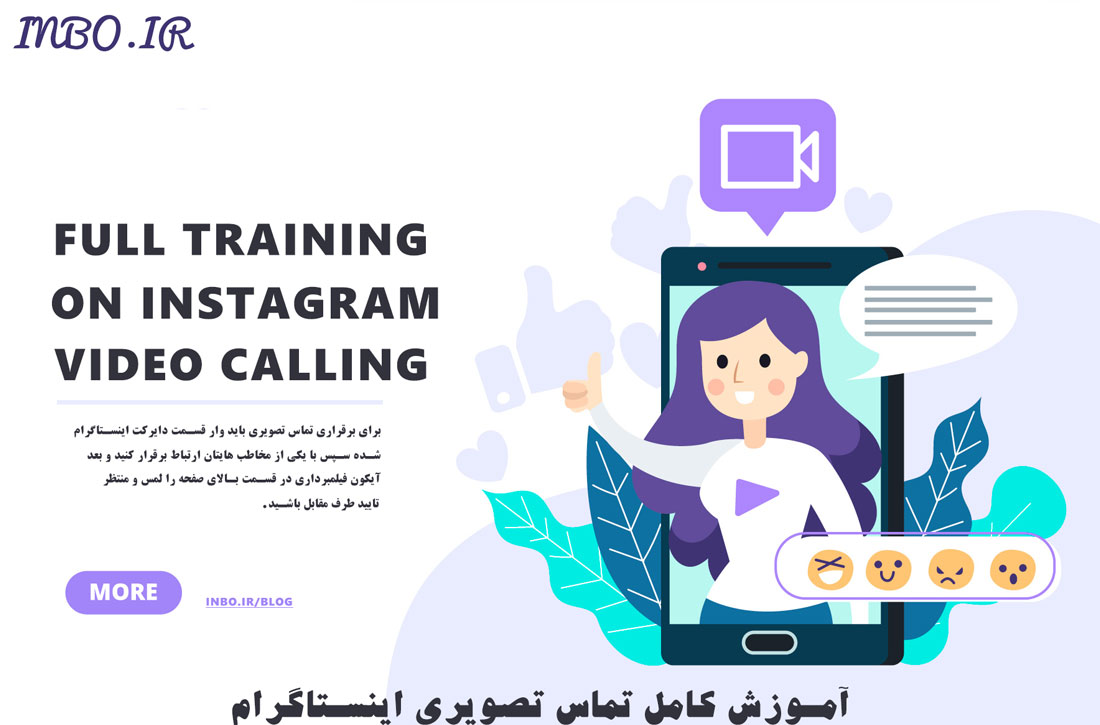
بعد از روز ها انتظار، اینستاگرام در آپدیت جدید خود امکان تماس به صورت تصویری را برای کاربران خود فعال کرد البته انتظار داشتیم زودتر ها قابلیت تماس تصویری اینستاگرام فعال شود حتی قبل تر از قابلیت پخش زنده اما خب با یان وجود این امکان بسیار چالش برانگیز و پرکاربرد هم اضافه شد و امروز نیز میخواهیم در مورد آموزش کامل تماس تصویری اینستاگرام صحبت کنیم.
ما در مقاله قبلی درمورد نحوه ارسال ویس در اینستاگرام صحبت کردیم و توضیح دادیم که برای ارسال پیام صوتی در اینستاگرام باید از بخش دایرکت اینستاگرام اقدام کرد که میتوانید با مطالعه این مقاله برای ارسال ویس در دایرکت اینستاگرام خودتان اقدام کنید.
نحوه برقراری تماس تصویری اینستاگرام :
تماس تصویری اینستاگرام نیز باید از بخش دایرکت آن صورت بگیرید که در ادامه مقاله امروز مان نحوه تماس تصویری در اینستاگرام را توضیح خواهیم داد.
1_ از طریق برنامه اینستاگرام وارد اکانت خود شده سپس از صفحه هوم، آیکون دایرکت که در بالا گوشه صفحه قرار دارد را لمس میکنیم.
2_ با لمس این آیکون ما وارد بخش دایرکت اینستاگرام خود شده ایم که میتوانیم از این قسمت وارد مکالمه با اکانت های حاضر در لیست موجود در این صفحه شده و یا با استفاده از آیکون + مانندی که در گوشه بالای صفحه قرار دارد با پیج های جدید در ارتباط باشیم.
3_ بعد از انتخاب یکی از پیج ها، وارد صفحه مکالمه بیبن خود و اکانت مربوطه میشویم و همانگونه که در صفحه زیر مشاهده میکنید در قسمت بالا گوشه صفحه، آیکون دوربین فیلمبرداری مانندی وجود دارد که برای برقراری تماس تصویری در اینستاگرام بین شما و دوست تان (طرف مقابل) باید یکی از شما پیش قدم شده و این آیکون را لمس کنید.
4_ بعد از لمس آیکون فیلمبرداری اعلان جدید در بخش دایرکت اکانت مربوطه که شما به آن درخواست تماس ویدیویی داده اید ارسال میشود و در صورت تایید آن، تماس ویدیویی بین شما و مخاطب مربوطه آغاز خواهد شد.
چند نکته:
بعد از برقراری تماس تصویری برای شما سه آیکون فیلمبرداری، قطع تماس و میکروفون که به ترتیب برای قطع تصویر، قطع تماس ویدیویی به صورت کامل و قطع صدای محیط در تماس تصویری اینستاگرام میباشد.
اینستاگرام شما و طرف مقابل که میخواهید تماس تصویری برقرار کنید باید به آخرین نسخه اینستاگرام آپدیت شده باشد.
تماس ویدویی را میتوان در گروه ها به اجرا در آورد و تا 4 اکانت را میتوانید همزمان در یک تماس ویدیویی حاضر کنید.
تمامی اعلان های تماس ویدیویی اینستاگرام اعم از درخواست برقراری تماس و یا موفق بودن و نبودن تماس تصویری و... در قسمت مکالمه دایرکت تان به شما گزارش خواهد شد.
جمع بندی
قابلیت های جدیدی که اینستاگرام در قسمت دایرکت خود درحال اضافه کردن میباشد میتواند در آینده نزدیک رقیب پیام رسان هایی چون تلگرام شود. البته دایرکت اینستاگرام پتانسیل پیشی گرفتن از پیام رسان ها را دارد چرا که هنوز قابلیت های زیادی چون ارسال ویدیو درخود را نداشته به هرحال باید دید در آینده چه امکاناتی از طرف اینستاگرام در این بخش برای کاربرانش اضافه خواهد شد.
پرسیدن سوال در استوری اینستاگرام
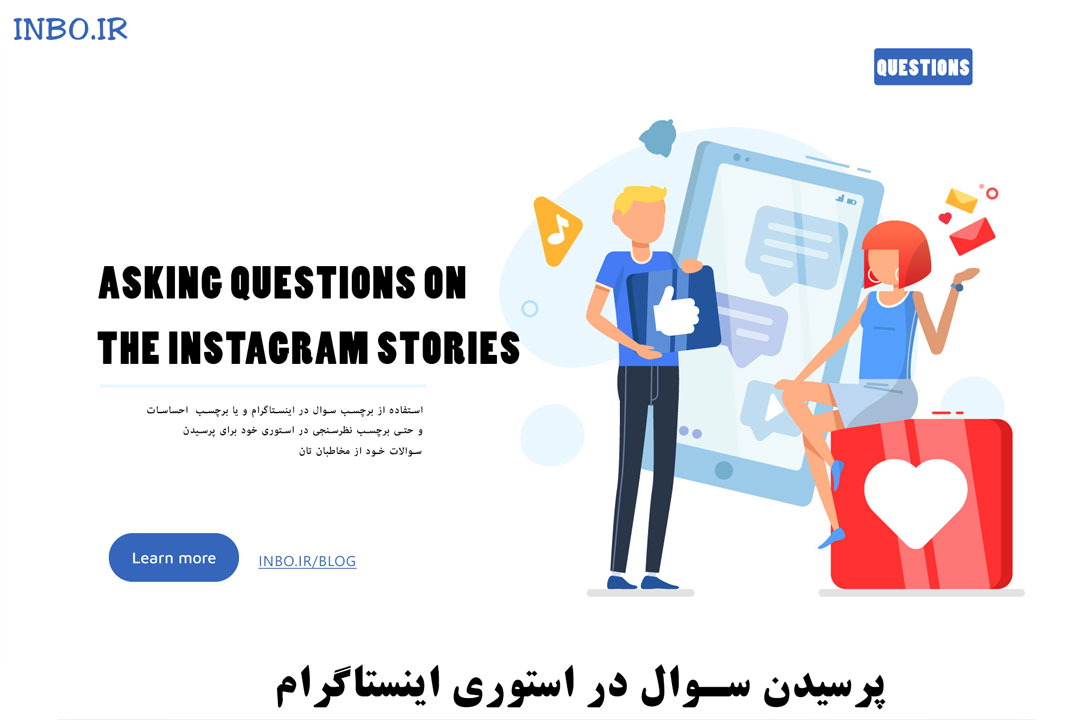
اینستاگرام در آپدیت جدید و چالش برانگیز خود که منجر به اضافه شدن امکان تازه ای با عنوان استوری اینستاگرام کاربران خود را پیش از پیش عاشق خود کرد در واقعه ویژگی که از رقیب خود یعنی اسنپ چت الگو برداری کرده بود. اما اینستاگرام هنوز از آپدیت های متعدد خود در قسمت استوری نکشیده و هر روز و هفته در حال اضافه کردن قابلیت های جدید در بخش استوری خود میبیاشد ما نیز قبل ها در مورد ویژگی های جدید استوری اینستاگرام از جمله ارسال نظرسنجی در استوری اینستاگرام صحبت کردیم امروز نیز میخواهیم در مورد برچسب سوال در استوری اینستاگرام صحبت کنیم.
برچسب سوال و یا Ask a Question ویژگی جالبی میباشد که فالوور و بازدید کننده های استوری شما را به چالش کشیده و باعث میشود تا نظرات آنها را نیز در مورد استوری خود بدانید، که به این نوع استوری ها نیز استوری سوالی و یا پرسش و پاسخ اینستاگرام میگویند که شما در واقعه از افراد بازدید کننده خود، سوالات دلخواه تان را میپرسید. استفاده از برچسب سوال در استوری اینستاگرام بسیار ساده و تنها با چند لمس میتوانید از این برچسب استفاده کنید.
استفاده از برچسب سوال در استوری اینستاگرام :
همانطورکه گفتیم استفاده از برچسب، سوال پرسیدن در استوری اینستاگرام بسیار ساده و تنها با چند حرکت میتوانید از آن استفاده کنید برای شروع مراحل زیر را عملی کنید.
1_ با استفاده از برنامه اینستاگرام وارد اکانت خود میشویم که پس از ورود از صفحه هوم اینستاگرام مان وارد بخش استوری اینستاگرام مان میشویم.
2_ بعد از ورود به استوری اینستاگرام حال عکس و یا ویدیو خود را گرفته و یا از گالری سند خود را انتخاب میکنیم.
3_ حال باید آیکون شکلک مانندی که در بالای صفحه وجود دارد را لمس کنید تا لیست انواع برچسب ها برایتان باز شده و سپس برچسب سوال یا همان Ask a Question انتخاب کنید.
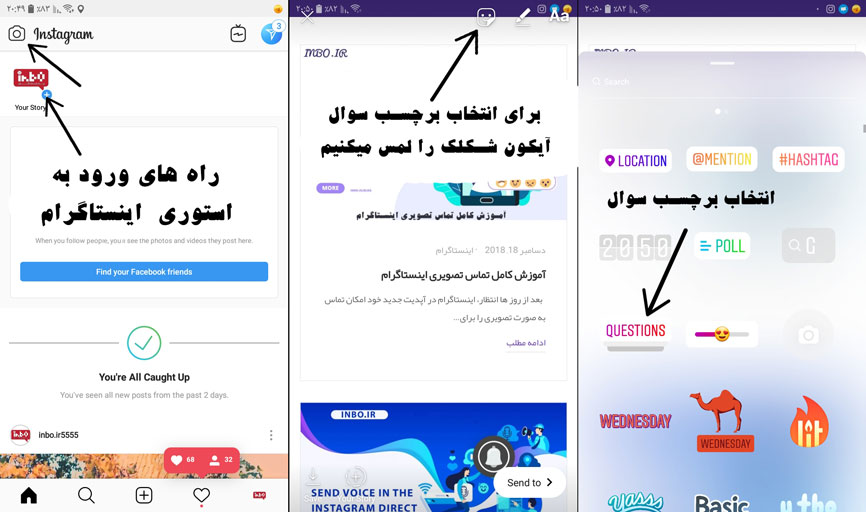
4_ بعد از انتخاب این برچسب حال میتوانید متن خود را نوشته و بعد ازآماده سازی آن را ارسال کنید و منتظر پاسخ دوستان خود در اینستاگرام باشید.
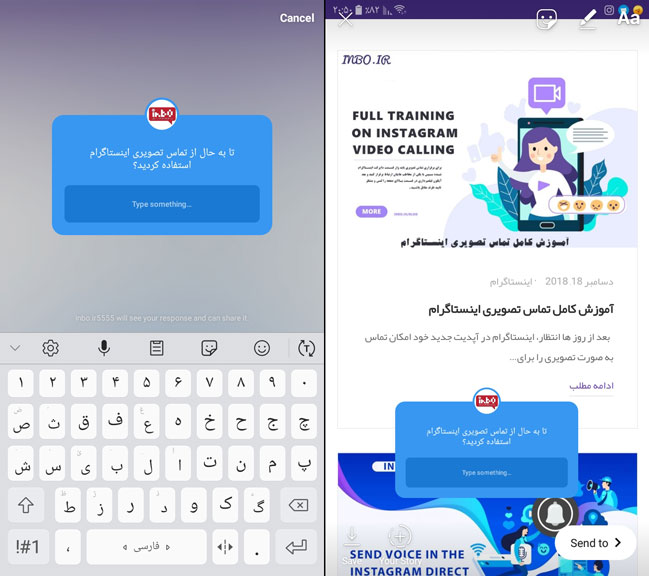
با انجام این مراحل میتوانید اولین سوال برای استوری خود را حاضر و آماده اشتراک گذاری کنید و سپس منتظر ارسال نظرات مخاطبان خود در صفحه فید اینستاگرام خود باشید زیرا هر نظری که برای شما ارسال شود به صورت اعلان در این صفحه مشاهده خواهید کرد و همچنین میتوانید نسبت به نظرات مخاطبان خود واکنش نشان داده و نظرات آنها را نیز به اشتراک بگذارید.
استفاده از برچسب نظرسنجی و احساسات برای سوال در استوری :
ایجاد استوری سوالی تنها به برچسب Ask a Question ختم نمیشود و شما میتوانید با ساتفاده از برچسب احساسات که جدیدا اینستاگرام این برچسب را ضافه کرده از دوستان خود به صورت رای مانند نظرات آن ها را جویا شوید و حتی برچسب نظرسنجی را نیز میتوان برای ایجاد یک استوری سوالی استفاده کرد نحوه فعالسازی تمامی برچسب ها در استوری اینستااگرام به مانند تو.ضیحات قبل میباشد تنها کافی ایستد خودتان را کمی درگیز کنید
جمع بندی
برچسب های سوال احساسات و نظر سنجی در استوری اینستاگرام ابزاری هستند تا شما از نظرات کاربران تان طالاع پیدا کرده و حتی نظرات آنها را برای عموم به نمایش بگذارید ما در مقاله های قبلی در مورد ثبت نظرسنجی در استوری اینستاگرام صحبت کردیم که در آینده نیز بیشتر در مورد انواع ویژگی استوری صحبت خواهیم کرد.
آموزش کامل ریپورت اینستاگرام

در نظر بگیرید شخصی شما را در اینستاگرام مدام اذیت یا در حال توهین کردن به شماست خب تکلیف شما با این اکانت چیست؟ در اینجاست که اینستاگرام ویژگی با عنوان ریپورت اینستاگرام را برای حل چنین مشکلاتی در دسترس شما قرار داده تا چنین افرادی را برای جریمه و یا بسته شدن اکانت مربوطه به اینستاگرام گزارش دهید این تنها یک مثال از استفاده ریپورت کردن در اینستاگرام میباشد امروز میخواهیم آموزش جامع قابلیت ریپورت اینستاگرام را برای شما عزیزان بازگو کنیم که با مطالعه این مقاله شما میتوانید به راحتی افراد خاطی از جمله افرادی که پیام تبلیغاتی بیش از حد برای شما کامنت میکنند پست های دلخراش و دور از اصول منتشر میکنند اکانت هایی که پست های شما را کپی میکنند و... به اینستاگرام گزارش بدهید همچنین ارائه راه حل هایی برای خروج از ریپورت اینستاگرام در صورت ریپورت شدن اکانت خودتان را با خواندن و مطالعه کردن مقاله امروز به راحتی میتوانید اقدامات لازم را انجام دهید.
ریپورت اینستاگرام چه تفاوتی با بلاک کردن در اینستاگرام دارد؟
بسیاری از کاربران اینستاگرام تفاوت ریپورت در اینستاگرام با بلاک کردن در اینستاگرام را نمیدانند این دو ویژگی بسیار پر کاربرد بوده اما تفاوت های زیادی با هم دارند در نظر بگیرید شما نمیخواهید اکانت خاصی در اینستاگرام پست ها و حتی پیج شما را ببیند و یا برعکس شما دیگر نمیخواهید اثری از یک اکانت خاص در اینستاگرام را مشاهده کنید در این مواقع باید شما آن اکانت را بلاک کنید اما شما با انجام ریپورت در اینستاگرام در واقعه آن اکانت را بنا بر دلایلی که در ادامه خواهیم گفت به اینستاگرام گزارش میدهید اگر دلیل شما قانع کننده باشد قطعا به نتیجه خواهید رسید و اکانت مربوطه جریمه خواهد شد اما دلیل شما قانع کننده نباشد هیچ اتفاقی بر اکانت مربوطه نخواهد افتاد.
نکته: گاهی اوقات شما از طرف اینستاگرام بلاک میشوید که این نوع بلاک شدن میتواند فعالیت هایی چون لایک، فالو، آنفالوو و ارسال کامنت شما را برای مدتی غیر فعال کند که برای رفع بلاک در اینستاگرام کافی ایست برای چند روز از انجام این فعالیت ها خودداری کنید.
از کجا اکانتی را ریپورت کنم؟
خب بعد از این که تفاوت بین بلاک و ریپورت اینستاگرام را یاد گرفتیم حال برای افراد تازه کار که تازه در اینستاگرام عضو شده اند این سوال پیش می آید که از کدام راه ها و یا از کجا میتوانم اکانتی را ریپورت کنم؟ شما میتوانید از سه را اقدام به ریپورت یا همان اقدام به گزارش اکانت مربوطه به اینستاگرام کنید ریپورت کامنت، ریپورت یک پست حال عکس باشد یا ویدیو و ریپورت کردن خود اکانت که موارد ذکر شده را در ادامه مورد بررسی قرار میدهیم.
چگونه یک اکانت اینستاگرام را ریپورت کنیم؟
اگر از یک نفر خوشتان نمی آید و میخواهید آن را به اینستاگرام گزارش دهید کافی ایست مراحل زیر را به ترتیب انجام دهید.
۱_ وارد اکانت آن شخص شده و سپس در قسمت بالای صفحه آن اکانت آیکون سه نقطه در بالا قسمت راست صفحه را لمس کنید.
۲_ بعد از لمس این آیکون برایتان در همان صفحه کادری باز خواهد شد که گزینه های زیادی دارد اما هدف ما گزینه اول این کادر یعنی " ...report" میباشد که انتخاب میکنیم.
۳_ بعد از انتخاب این گزینه دوباره یک کادر دیگر برایتان نمایان خواهد شد که این بار دو گزینه دارد گزینه اول "its spam" به معنی هرزنامه و یا اسپمر یا به قول خودمان مزاحم میباشد. برای مثال در نظر بگیرید شخصی اکانت شما را فالو آنفالو میکند و این کار را به صورت مداوم انجام میدهد در این شرایط شما میتوانید با استفاده از این گزینه به اینستاگرام پیج مربوطه را گزارش دهید حتی اکانت هایی که پیام های تبلیغاتی زیادی زیر پست شما کامنت کرده و یا پیام دایرکتی ارسال میکنند نیز شامل این مورد میشوند.
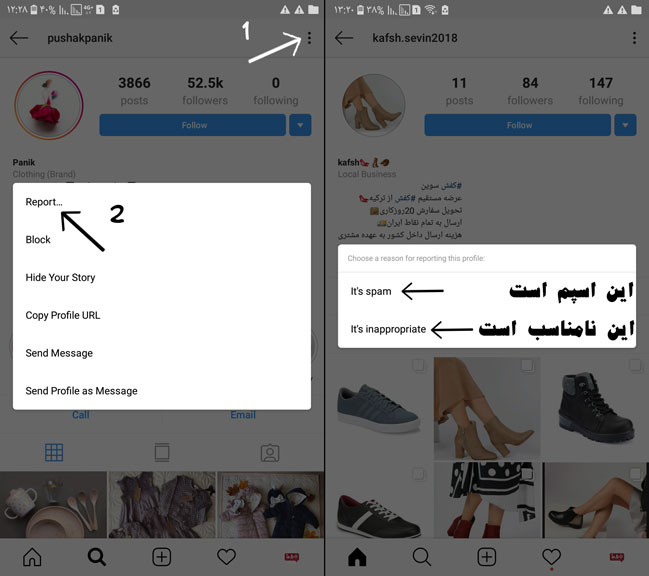
۴_ اما گزینه دوم یعنی "its inappropriate" برای زمانی ایست که شما دلایل محکم تری برای گزارش اکانت مد نظر خود به اینستاگرام داشته باشید. با انتخاب این گزینه شما وارد صفحه ای خواهید شد که سه گزینه دارد (البته اگر اکانت مربوطه را قبلا فالو نکرده باشید دو گزینه خواهد داشت)
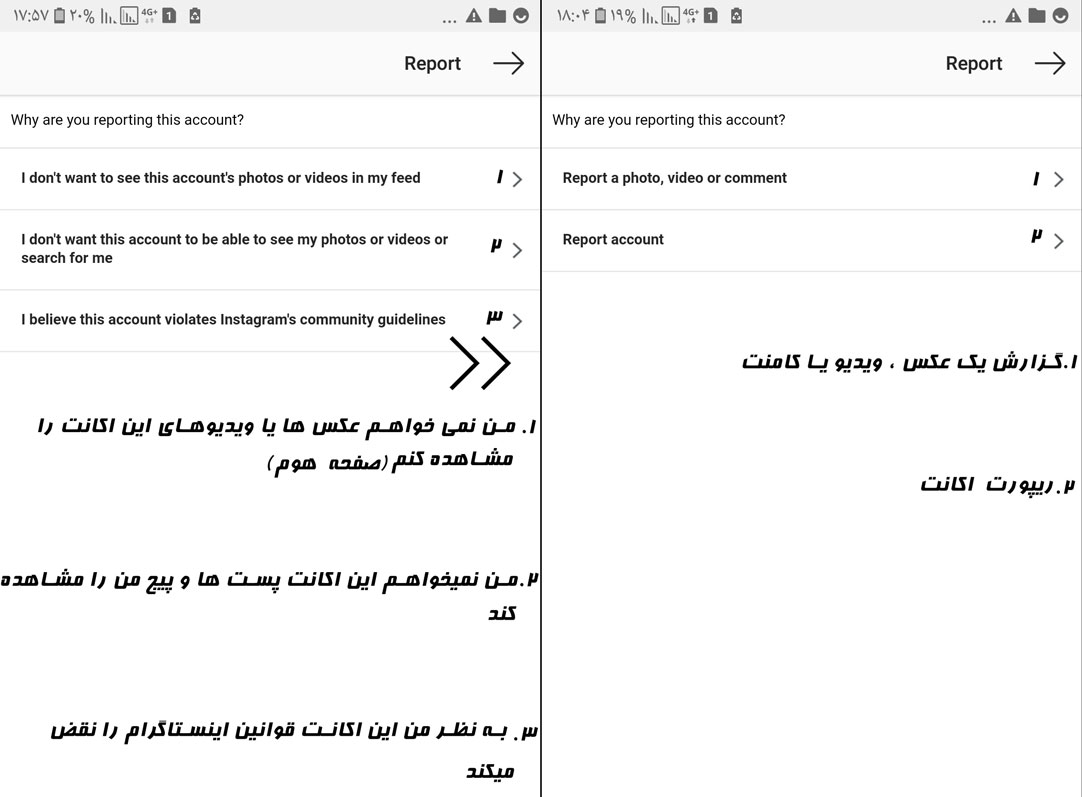
i don t want to see this account s photos or videos in my feed:
اگر نمیخواهید دیگر عکس و یا ویدیو ها و نیز استوری های منتشر شده توسط این اکانت را مشاهده کنید کافی ایست گزینه اول را لمس و سپس اکانت مربوطه را در صفحه باز شده آنفالو کنید.
i don t want this account to be able to see my photos or videos or search for me:
اگر میخواهید هم شما و هم ادمین اکانت مربوطه پست های یکدیگر را مشاهده نکنید کافی ایست گزینه دوم را انتخاب و سپس در صفحه باز شده اکانت مربوطه را بلاک نمایید.
i believe this account violates instagrams community guidelines:
به نوعی دو گزینه بالا را میتوانسیتد بدون ورود به بخش ریپورت اینستاگرام نیز در بخش های دیگر به راحتی انجام دهید اما این گزینه یعنی گزینه سوم برای زمانی ایست که شما دلایل محکم تری برای گزارش این اکانت برای اینستاگرام داشته باشید و یا به قولی میخواهید این اکانت از طرف اینستاگرام حذف شود که باید این گزینه را انتخاب کنید.
۵_ با انتخاب گزینه سوم در صفحه قبلی شما وارد صفحه ای خواهید شد که دو گزینه دارد.(تصویر بالا عکس دوم)
report a photo, video comment :
با انتخاب گزینه اول شما دلیل گزارش تان را عکس یا ویدیو و یا کامنت های این اکانت نشان میدهید که بعد از لمس آن اینستاگرام شما را وراد صفحه ای میکنید که باید در آن صفحه گزارش خود را تکمیل کنید.
report account:
با انتخاب این گزینه شما هنوز مصر هستید که دلایل دیگر و محکم تری برای گزارش این اکانت برای اینستاگرام دارید.
۶_ خب با انتخاب گزینه دوم یعنی report account شما دوباره وارد صفحه دیگری خواهید شد که گزینه های مختلفی دارد این گزینه ها به ترتیب زیر میباشند.
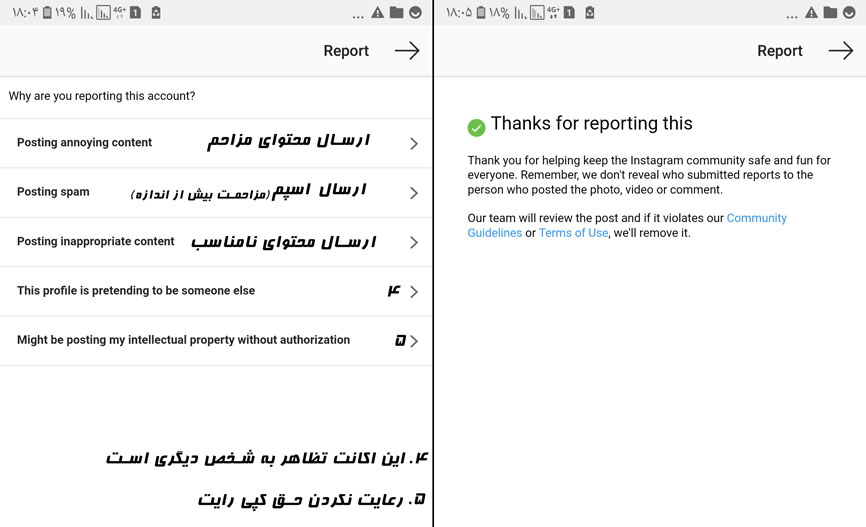
posting annoying content:
اکانت مربوطه، منتشر کننده مطالب آزار دهنده میباشد.
posting spam:
گزارش به عنوان یک اسپم که در حال مزاحمت شدید برای من میباشد.
posting inappropriate content:
اکانت مربوطه، محتوا و پست های نامناسب ارسال میکند.
this profile is pretending to be someone else:
اکانت مربوطه تظاهر به شخص دیگری میکند.
might be posting my intellectual property without authorization:
رعایت نکردن حق کپی رایت
با انتخاب یکی از گزینه های بالا شما اکانت مربوطه را بنا به دلایلی که در مطالب بالا توضیح دادیم به اینستاگرام گزارش دادید البته برخی از گزینه ها نیاز به شرح و توضیحات بیشتر دارد اما هنگامی که پیام thanks for reporting this را دریافت کردید که در تصویر بالا در عکس دوم این پیام را مشاهده میکنید با موفقیت توانسته اید فرد مذکور را ریپورت کنید.
چگونه یک عکس و یا ویدیو را گزارش بکنیم ؟
خب بعد از توضیحات کامل در مورد ریپورت اینستاگرام برای یک اکانت وقت آن رسیده در مورد ریپورت کردن یک عکس و یا ویدیو یا به صورت کلی ریپورت کردن یک پست در اینستاگرام برسیم. برای ریپورت کردن یک پست در اینستاگرام کافی ایست مراحل زیر را به ترتیب انجام دهید
۱_ وارد پست مربوطه شده و سپس آیکون سه نقطه در بالا قسمت راست صفحه را انتخاب کنید تا به مانند آموزش قبل برایتان کادری باز شود.
۲_ در کادر باز شده گزینه اول یعنی report را انتخاب کرده و بعد در ادامه فرایند ریپورت اینستاگرام برای یک پست کادر دیگری باز خواهد شد که میتوانید در این کادر گزینه اول یعنی its spam را انتخاب کنید.
۴_ اما گزینه دوم یعنی "its inappropriate" برای زمانی ایست که شما دلایل دیگری برای گزارش اکانت مربوطه به اینستاگرام را دارید از جمله این گزینه ها میتوان به انتشار پست های خشونت آمیز نژاد پرستی و... توسط اکانت مذکور نام برد.
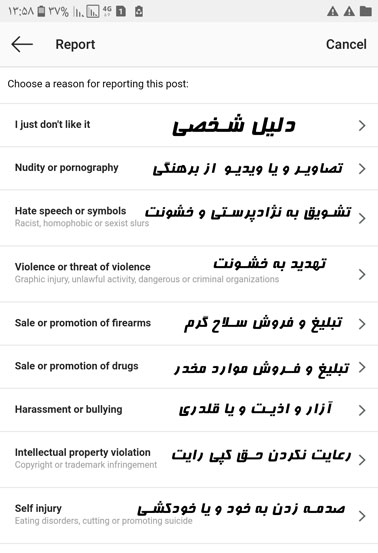
i just don t like it:
با انتخاب این گزینه دلیل شما برای گزارش، شخصی میباشد که در صورت انتخاب نیز وارد صفحه ای خواهید شد که اینستاگرام از شما میخواهد در صورت خواست اکانت مربوطه را بلاک کنید.
nudity or pornography:
تصویر و یا ویدیویی هایی که نشان از برهنگی و یا حرکات دور از اخلاق را رواج میدهد.
hate speech or symbols:
تصاویر و یا ویدویی هایی که نشان از نژادپرستی باشند و بیننده را تشویق به خشونت و نژادپرستی کند.
Violence or threat of violence:
به نمایش گذاشتن آزار و اذیت و همچنین رواج خشونت.
sale or promotion of firearms:
تبلیغ و یا فروش سلاح گرم و اسلحه
sale or promotion of drugs:
تبلیغ و یا فروش مواد مخدر و اعتیاد آور
harassment or bullying:
به نمایش گذاشتن آزار و اذیت دیگران
intellectual property violation:
رعیات نکردن مالکیت معنوی و کپی رایت
self injury:
ترویج خود زنی و یا انتشار پست هایی از خودکشی
ریپورت کردن کامنت در اینستاگرام
خب تا اینجای کار ما نحوه ریپورت اکانت اینستاگرام و ریپورت یک عکس و یا ویدیو را بررسی کردیم اما شما میتوانید کامنت های توهین آمیز و یا تبلیغاتی را در پست های خود و حتی در پست های دیگر اکانت ها به اینستاگرام گزارش دهید.
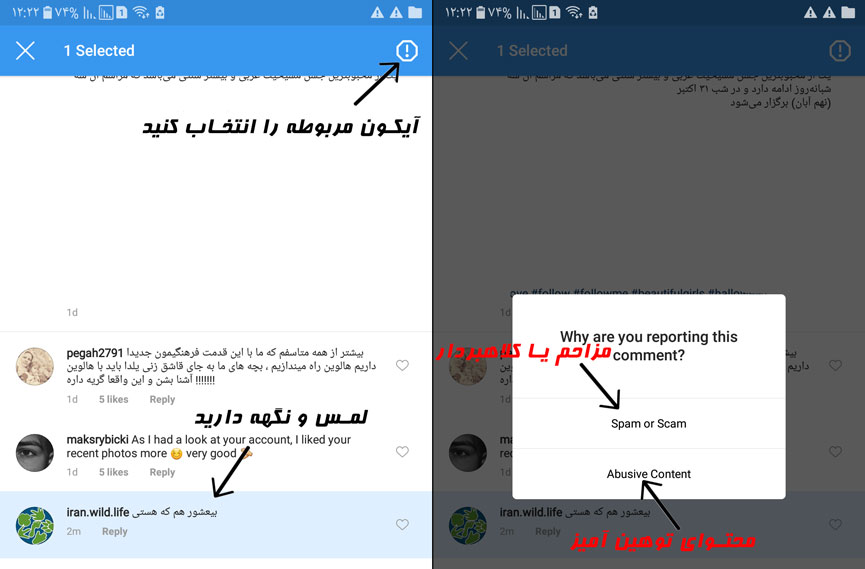
همانطور که در تصویر بالا مشاهده میکنید برای ریپورت کردن یک کامنت در اینستاگرام کافیه وارد پست مربوطه ای بشید که پیام مد نظردر آن کامنت شده و برای ریپورت کردن کامنت مربوطه کافیه بر روی پیام لمس کرده و نگهه دارید تا کادری برایتان باز شود در کادر باز شده از شما سوال پرسیده میشود که دلیل گزارش این کامنت مد نظر شما چیست که شما میتوانید از بین دو گزینه حاضر یکی را انتخاب کنید اگر گزینه اول یعنی spam or scam را انتخاب کنید این کامنت را یک پیام مزاحم یا به قولی تبلیغاتی و یا یک پیام برای اهدافی نظیر کلاهبرداری به اینستاگرام گزارش میدهید اما اگر گزینه دوم یعنی abusive content انتخاب کنید دارید آن کامنت را به عنوان یک پیام توهین آمیز و یا نژادپرستی به اینستاگرام گزارش میدهید.
چگونه یک استوری اینستاگرام را گزارش دهیم؟
در نظر بگیرید شما در حال اینستاگردی هستید تا این که یک استوری را در اینستاگرام مشاهده میکنید و بنا به دلیلی میخواهید این استوری منتشر شده را ریپورت کنید یا به قولی به اینستاگرام گزارش دهید، برای این کار کافی ایست وارد استوری مربوطه شده و سپس در کادر ارسال پیام، آیکون سه نقطه که در تصویر زیر نشان داده شده را انتخاب کرده و بعد از انتخاب به مانند آموزش قبلی که یک عکس یا ویدیو را ریپورت میکردیم گزینه های مربوطه را انتخاب کرده و سپس استوری مربوطه را ریپورت کنید.

ریپورت اینستاگرام در قسمت دایرکت
شما میتوانید در قسمت دایرکت اینستاگرام در صورت نیاز، پیام و حتی خود اکانت مربوطه را ریپورت کنید. اگر میخواهید پیامی را در دایرکت گزارش کنید کافی ایست بر روی پیام لمس کرده و نگهه دارید تا کادری باز شود در کادر باز شده گزینه اول یعنی report را انتخاب کنید که با انتخاب این گزینه شما وارد صفحه ای خواهید شد که باید نوع گزارش خود را انتخاب کنید و همان صفحه ای برایتان به نمایش در می آید که در ریپورت کردن یک پست نمایش داده میشد که میتوانید مطالب بالا را مطالعه کنید. شاید در چند گزینه با هم تفاوت داشته باشند اما در کل شما میتوانید نوع گزارش خود را در رابطه با پیام دریافتی به اینستاگرام انتخاب و ارسال کنید.
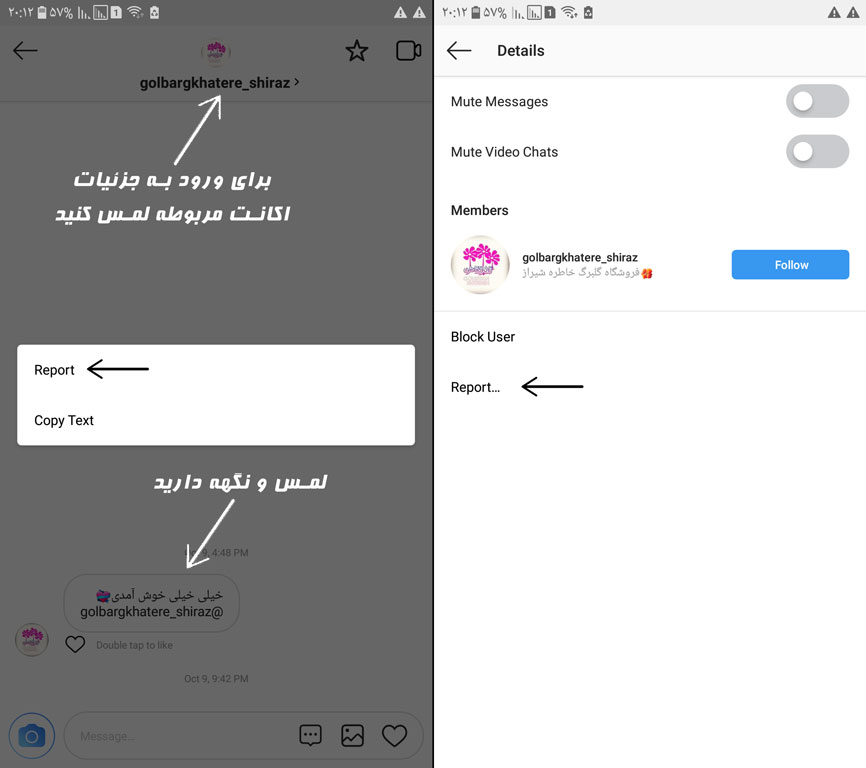
اما اگر میخواهید خود اکانت مربوطه را از بخش دایرکت اینستاگرام ریپورت کنید کافی ایست در صفحه مکالمه بین خود و اکانت مربوطه اسم آن اکانت را که در بالای صفحه قرار دارد را انتخاب کرده تا به قسمت جزئیات رجوع کرده باشید در این صفحه شما باید گزینه آخر یعنی report را انتخاب کنید و به مانند آموزش ریپورت کردن یک اکانت اقدام به گزارش کنید.
چند نکته در مورد ریپورت اینستاگرام
ریپورت کردن بی مورد هر چقدر هم زیاد باشد بدون تاثییر خواهد بود برای مثال اگر یک میلیون اکانت پیج شما را ریپورت کنند و دلیل موجه ای برای گزارش خود نداشته باشند هیچ خطری اکانت شما را تهدید نمیکند یا برعکس اگر شما اکانت دیگری را بی مورد ریپورت کنید طبیعتا اکانت مربوطه هیچ جریمه ای نخواهد شد
شاید شما هم پست هایی در اینستاگرام دیده باشید که ادمین انتشار دهنده آن پست از شما میخواهد پیام انگلیسی زیر پست آن کامنت کنید تا به قول خودش از ریپورتی در آید که اصلا این مشکل مربوط به ریپورت اینستاگرام نمیباشد و اکانت مذکور احتمالا از طرف اینستاگرام یکی از فعالیت هایش بلاک شده برای مثال فالو کردن، لایک کردن و...
در صورت ریپورت شدن اکانت تان، شما هیچ پیامی را دریافت نخواهید کرد فقط در چند موارد میتوانید ریپورت شدن خود را از طرف یک اکانت به خصوص احساس کنید.
اصلی ترین جریمه اینستاگرام برای پیج هایی که قوانین اینستاگرام را رعایت نمیکنند و در پی ریپورت دیگر اکانت ها به اینستاگرام گزارش شده اند غیر فعال و یا همان دیسیبیل شدن اکانت آن ها میباشد که در صورت بروز چنین مشکلی میتوانید مقاله بازیابی اکانت اینستاگرام را مطالعه کنید.
اما برای خروج از ریپورت اینستاگرام و جریمه نشدن باید فعالیت های قبلی خود را تغییر دهید تا در نهایت اکانت اینستاگرام شما دیسیبیل نشود.
مطالبی چون ربات رفع ریپورت اینستاگرام، نرم افزار رفع ریپورت اینستاگرام، دانلود برنامه ریپورت اینستاگرام، چند نفر ریپورت کنند اینستاگرام بسته میشه، چند نفر باید ریپورت کنن در اینستا و... مطالبی بیهوده نیستند و اگر میخواهید وقت تان را تلف کنید سراغ این نوع موارد بروید.
فیلم آموزشی ریپورت اینستاگرام:
صوت در مورد ریپورت اینستاگرام:
جمع بندی:
داخل پیج شخصی خودم اکانتی بود که همیشه زیر پست های من کامنت تبلیغاتی میفرستاد اول ها کاری با پیام هاش نداشتم حتی پاک هم نمیکردم اما روزی رفتم به دایرکتش پیام دادم و گفتم اگه امکانش هست دیگه پیام تبلیغاتی نفرستید که با جوابی بسیار دور از اخلاق روبرو شدم و من با کمال رعایت ادب رفتم به راحتی زیر پست هایی که کامنت فرستاده بود یکی یکی کامنت هاش رو ریپورت و سپس خود اکانت رو ریپورت کردم که بعد از چند روز پیامی از اینستاگرام برام اومد و تشکر کرده بود بخاطر گزارش اکانتی که داشت به عنوان یک اسپم فعالیت میکرد و اینستاگرام اکانت مربلوطه رو غیر فعال کرده بود اگر شما هم با چنین افرادی روبرو هستید و یا در آینده روبرو شدید با رعایت ادب به راحتی هر چه تمام میتونید پیج مربوطه رو ریپورت کنید اگر چنین تجربه مشابه ای دارید میتونید زیر همین مقاله با ما در میون بزارید.
آموزش حذف و ویرایش پست در اینستاگرام

احتمالا برای شما پیش آمده که بخواهید یکی از پست های خود را حذف کنید اما از انجام این کار عاجز مانده اید یا خواسته اید که بعد از ارسال و منتشر کردن پست خود آن را ویرایش کنید اما طریقه ویرایش آن و گزینه های مربوطه به آن را نمیدانستید. استفاده از این امکانات کمی پیش پا افتاده هستند اما شاید برای برخی از افراد که جدید عضو اینستاگرام شده اند و در اینستاگرام ثبت نام کرده اند آشنایی کافی با تنظیمات اینستاگرام را نداشته باشند کمی با مشکل روبرو کند
خود من در اوایل فعالیتم در اینستاگرام با چنین مشکلاتی روبرو بودم اما جای نگرانی و خجالتی ندارد چون به راحتی میتوانید هم برخی از پست های خود را حذف و یا آنها را ویرایش کنید، بحث امروز ما در مورد حذف پست اینستاگرام میباشد اما سعی خواهیم کرد نحوه ویرایش پست در اینستاگرام را نیز گوشزد کنیم.
نحوه حذف پست در اینستاگرام :
شما میتوانید پست های خود را به دو صورت دائمی و موقت ( آرشیو ) پاک کنید که ما به آموزش هر دو این قابلیت اشاره خواهیم کرد.
حذف دائمی پست در اینستاگرام :
برای حذف کامل پست اینستاگرام خود کافی ایست مراحل زیر را انجام دهید.
1_ وارد اکانت اینستاگرام خود شده و سپس به صفحه پروفایل اکانت خود یعنی جایی که پست های منتشر شده شما در آنجا وجود دارد میرویم.
2_ پستی را که قصد حذف آن را داریم انتخاب و وارد آن میشویم.
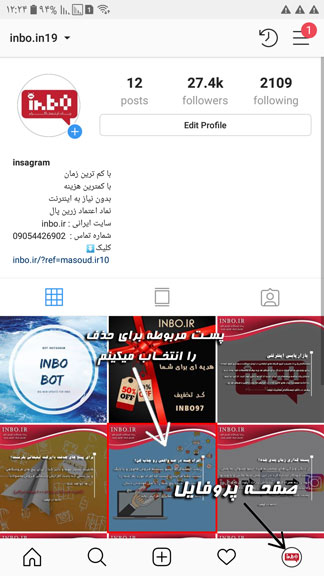
3_ در صفحه باز شده شما برای حذف پست اینستاگرام خود باید آیکون سه نقطه در بالا قسمت راست صفحه را انتخاب کرده و در کادر باز شده گزینه delete را لمس و سپس به مانند تصویر زیر آن را تایید کنید.
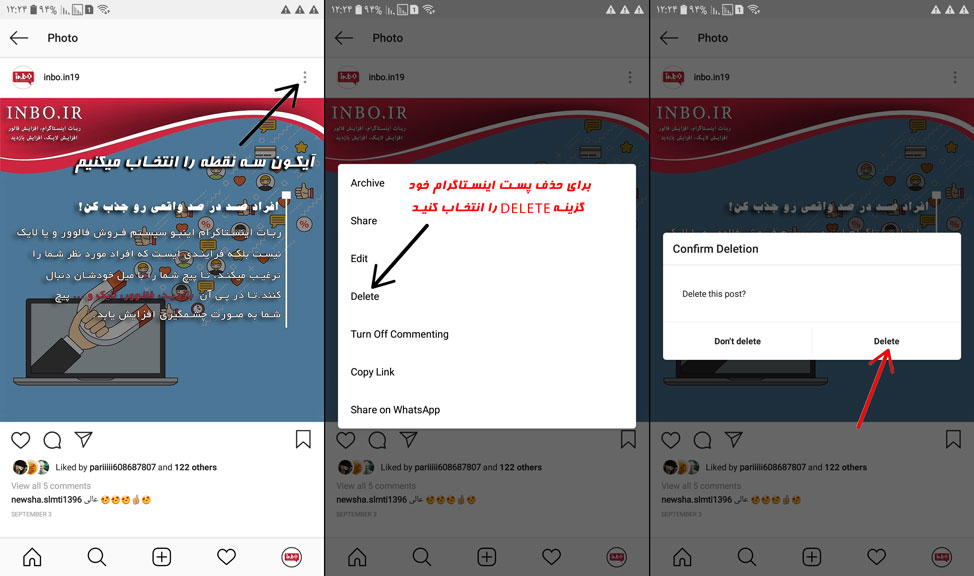
حذف موقتی پست ( آرشیو کردن )
آرشیو در اینستاگرام یکی از قابلیت های جدید اینستاگرام میباشد که شما با استفاده از آن میتوانید پست های خود را بایگانی کرده تا در صورت خواست خودتان دوباره آن را به نمایش عموم در آورید و یا مشاهده آن را فقط برای خودتان امکان پذیر کرده باشید، برای بایگانی کردن پست اینستاگرام خود کافی ایست
1_ به مانند آموزش قبلی پست مربوطه را برای حذف موقت و یا همان آرشیو کردن انتخاب میکنیم.
2_ سپس آیکون سه نقطه را انتخاب کرده و در کادر باز شده به جای گزینه delete گزینه اول یعنی archive را انتخاب میکنیم.
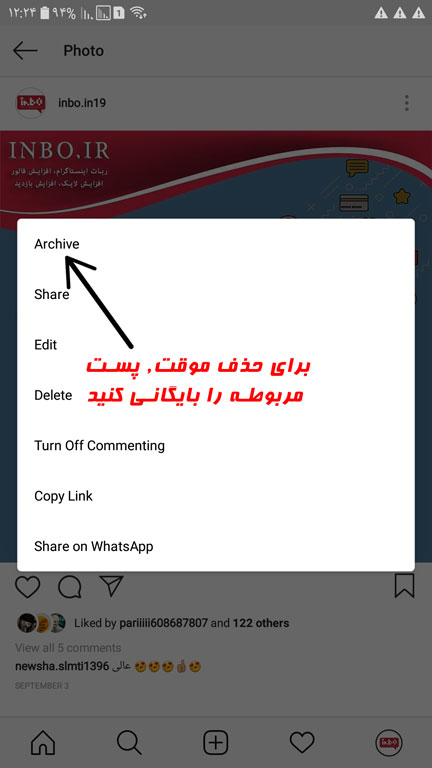
3_ با انتخاب این گزینه پست مربوطه در بخش آرشیو اینستاگرام تان جاگذاری شده و از صفحه پروفایل شما پاک میشود.
4_ برای بازگردانی پست ارشیو شده کافیه در صفحه پروفایل اینستاگرام تان آیکون آرشیو در قسمت بالای صفحه را انتخاب کرده و سپس به قسمت پست های آرشیو شده بروید و پست مد نظر را انتخاب کرده و سپس آیکون سه نقطه را انتخاب و گزینه show on profile را انتخاب کنید تا پست مربوطه دوباره به نمایش عموم در آید.
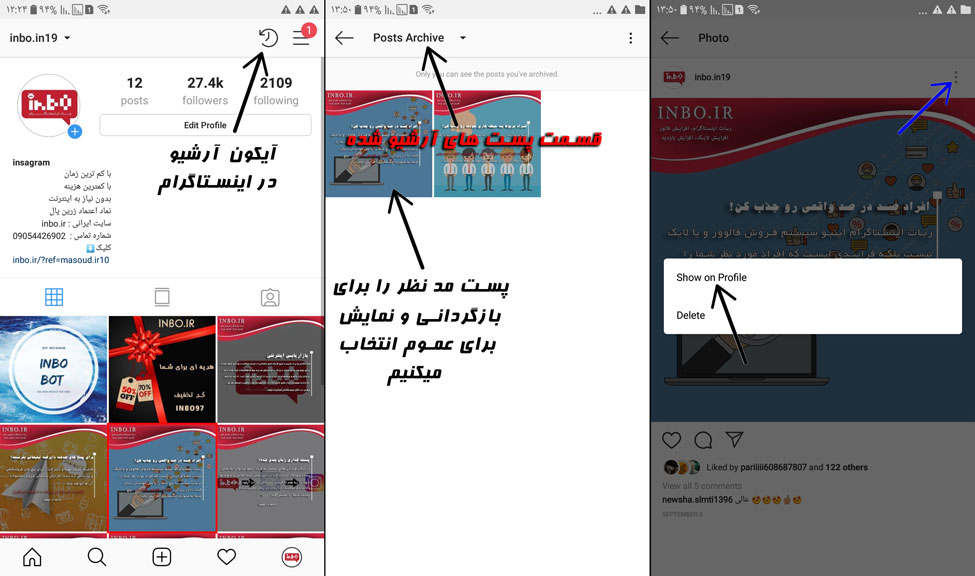
ویرایش پست ارسال شده :
در نظر بگیرید شما یک پست در اینستاگرام ارسال کرده اید اما در کپشن اینستاگرام آن غلط املایی داشتید و یا میخواهید به هر دلیلی بخشی از متن آن را تغییر دهید و یا اینکه بخواهید اکانت هایی را در پست خود تگ کنید و ... تکلیف شما چیست؟ شما به راحتی میتوانید با استفاده از ایکون سه نقطه در پست مربوطه به راحتی تغییرات لازم را انجام دهید.
برای اعمال تنظیمات و ویرایش های مختلف بر روی پستتان کافی ایست وارد پست مربوطه شده و به مانند آموزش قبل ایکون سه نقطه را لمس کرده و در کارد باز شده ویرایش های دلخواه تان را انجام دهید.
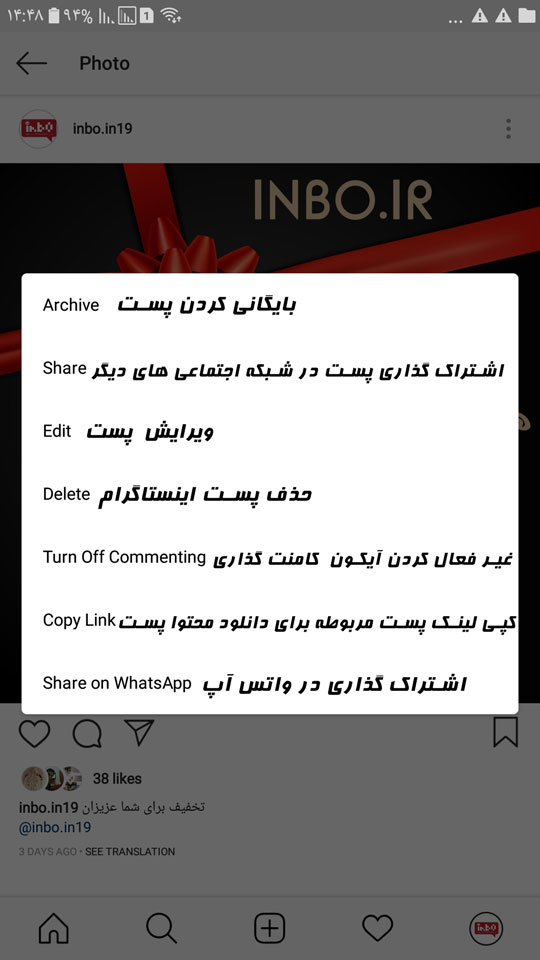
archive :
همانگونه که در این آموزش اشاره شد شما با استفاده از قابلیت جدید آرشیو در اینساگرام به راحتی میتوانید پست های خود را بایگانی کرده و یا به قولی پست خود را به صورت موقت حذف کرده باشید.
share :
با استفاده از این گزینه شما میتوانید پست مربوطه را در شبکه های اجتماعی دیگر نظیر فیسبوک، توییتر به انتشار برسانید.
edit :
شما با استفاده از این گزینه میتوانید پست خود را ویرایش کنید، ویرایش پست شما حال چه عکس باشد و چه ویدیو شامل بخش کپشن اینستاگرام ، تگ کردن اکانت های دیگر و اضافه کردن مکان باشد.
delete :
همانطور که گفتیم شما با انتخاب گزینه delete و تایید آن پست مد نظر را حذف میکنید.
turn of commenting :
با استفاده از این قابلیت قادر خواهید بود تا قسمت نظرات پست مربوطه را غیر فعال کنید که در پی آن آیکون کامنت گذاری پست شما غیر فعال خواهد شد و برای فعالسازی آن کافی ایست دوباره به مانند قبل این قسمت را فعالسازی کنید.
copy link :
اگر شما میخواهید پست خود و یا دیگران را دانلود کنید باید این گزینه را انتخاب کرده تا لینک دانلود آن را کپی کرده باشید و با استفاده از برنامه های مجزا و یا سایت های دانلود از اینستاگرام عکس و یا ویدیو مربوطه را دانلود کنید.
share on whats app :
اگر در واتس آپ اکانت دارید میتوانید پست مربوطه را در واتس آپ برای دیگران به اشتراک بگذارید.
فیلم آموزشی حذف پست اینستاگرام :
گفتگو در مورد حذف پست اینستاگرام :
جمع بندی
امروز ما نه تنها طریقه حذف پست در اینستاگرام را برایتان توضیح دادیم بلکه با مطالعه و مشاهده فیلم اموزشی مربوطه میتوانید به راحتی پست های ارسال شده خود را ویرایش و یا اشتراک گذاری کنید همچنین شما میتوانید برخی از پست های خود را بایگانی کرده تا در صورت خواست خودتان دوباره ان ها را به نمایش عموم در آورید اگر مشکل خاصی در حذف پست های خود داشتید مشکلتان را با ما در میان بگذارید.